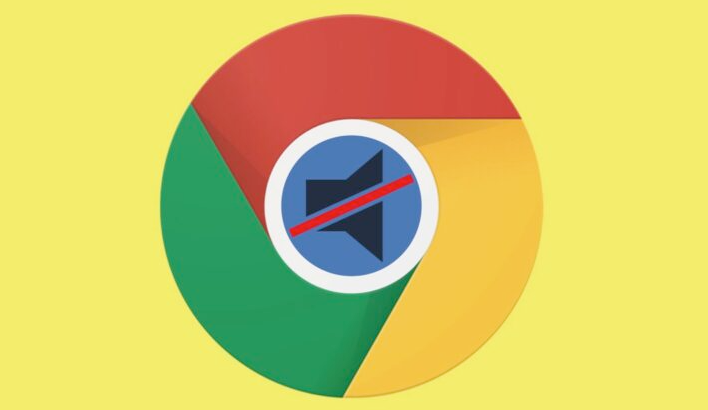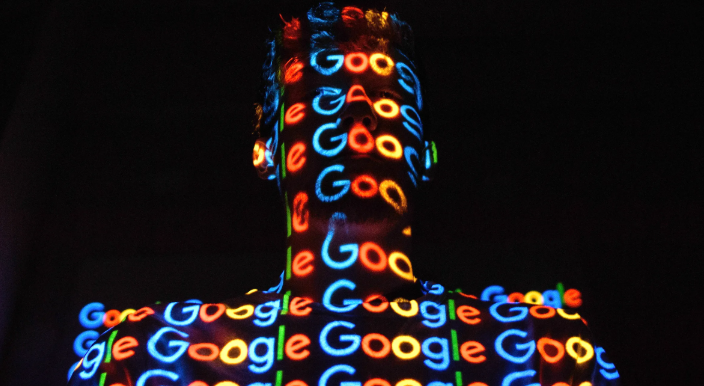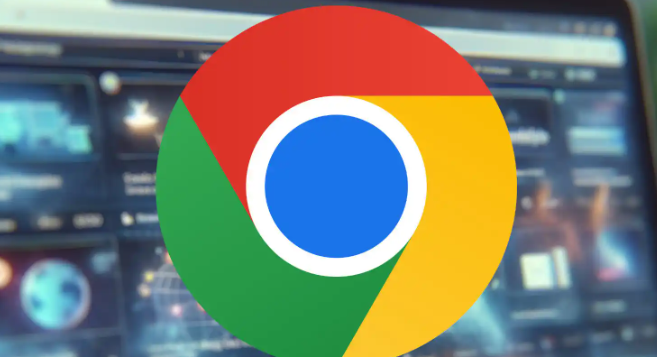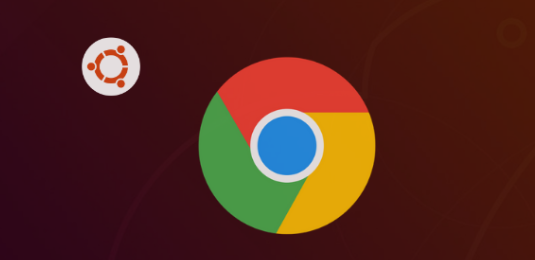当前位置:
首页 >
谷歌浏览器下载插件未响应是否需重置浏览器设置
谷歌浏览器下载插件未响应是否需重置浏览器设置
时间:2025年07月13日
来源: 谷歌浏览器官网
详情介绍
1. 先尝试其他解决方法:
- 重启浏览器或电脑:关闭并重新打开浏览器,或直接重启电脑,以清除可能导致插件问题的缓存或内存问题,使扩展程序恢复正常运行。
- 检查插件设置:打开Chrome浏览器,点击右上角的三个点,选择“设置”,在左侧菜单中点击“扩展程序”,找到出现问题的插件,检查其设置是否正确,有些插件可能需要特定的权限或配置。
- 禁用冲突的应用或软件:某些应用程序可能与下载插件产生冲突,导致插件无法正常工作。尝试关闭或卸载一些不必要的应用程序,特别是那些可能涉及网络连接或文件下载的应用程序。
- 卸载并重新安装插件:如果上述方法都无法解决问题,可以尝试卸载该下载插件,然后从官方渠道重新下载并安装最新版本的插件。
2. 考虑重置浏览器设置的情况:
- 如果尝试了各种方法后,下载插件仍然未响应,且怀疑是浏览器的某些设置导致了插件无法正常工作,那么可以考虑重置浏览器设置。但需要注意的是,重置浏览器设置会将所有自定义的设置恢复到默认状态,包括主页、标签页、收藏夹等,所以需要谨慎操作。
- 在重置浏览器设置之前,建议先备份重要的数据,如收藏夹、密码等。然后,在Chrome浏览器中,点击右上角的三个点图标,选择“设置”,在页面底部找到“高级”选项并点击展开,在“高级设置”中找到“重置”按钮,点击它并按照提示进行操作,即可将浏览器设置重置为默认值。
综上所述,当谷歌浏览器下载插件未响应时,应先尝试重启浏览器或电脑、检查插件设置、禁用冲突应用、重新安装插件等方法来解决问题。若这些方法均无效,且确定是浏览器设置导致的问题,才考虑重置浏览器设置。但重置前需备份重要数据,以免造成不必要的损失。
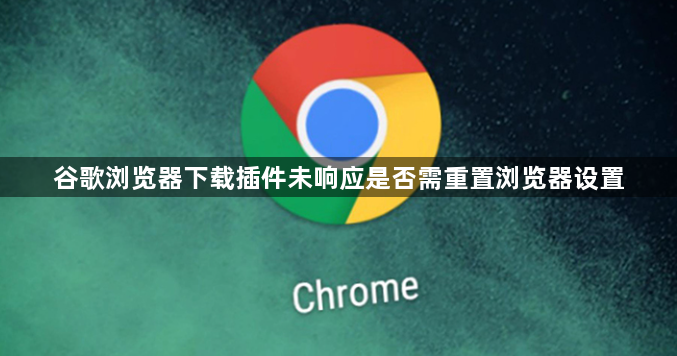
1. 先尝试其他解决方法:
- 重启浏览器或电脑:关闭并重新打开浏览器,或直接重启电脑,以清除可能导致插件问题的缓存或内存问题,使扩展程序恢复正常运行。
- 检查插件设置:打开Chrome浏览器,点击右上角的三个点,选择“设置”,在左侧菜单中点击“扩展程序”,找到出现问题的插件,检查其设置是否正确,有些插件可能需要特定的权限或配置。
- 禁用冲突的应用或软件:某些应用程序可能与下载插件产生冲突,导致插件无法正常工作。尝试关闭或卸载一些不必要的应用程序,特别是那些可能涉及网络连接或文件下载的应用程序。
- 卸载并重新安装插件:如果上述方法都无法解决问题,可以尝试卸载该下载插件,然后从官方渠道重新下载并安装最新版本的插件。
2. 考虑重置浏览器设置的情况:
- 如果尝试了各种方法后,下载插件仍然未响应,且怀疑是浏览器的某些设置导致了插件无法正常工作,那么可以考虑重置浏览器设置。但需要注意的是,重置浏览器设置会将所有自定义的设置恢复到默认状态,包括主页、标签页、收藏夹等,所以需要谨慎操作。
- 在重置浏览器设置之前,建议先备份重要的数据,如收藏夹、密码等。然后,在Chrome浏览器中,点击右上角的三个点图标,选择“设置”,在页面底部找到“高级”选项并点击展开,在“高级设置”中找到“重置”按钮,点击它并按照提示进行操作,即可将浏览器设置重置为默认值。
综上所述,当谷歌浏览器下载插件未响应时,应先尝试重启浏览器或电脑、检查插件设置、禁用冲突应用、重新安装插件等方法来解决问题。若这些方法均无效,且确定是浏览器设置导致的问题,才考虑重置浏览器设置。但重置前需备份重要数据,以免造成不必要的损失。